1、在插入选项卡中点击形状,选择其中的直角三角形。

2、在页面上绘制出形状,放置在页面的左下角。
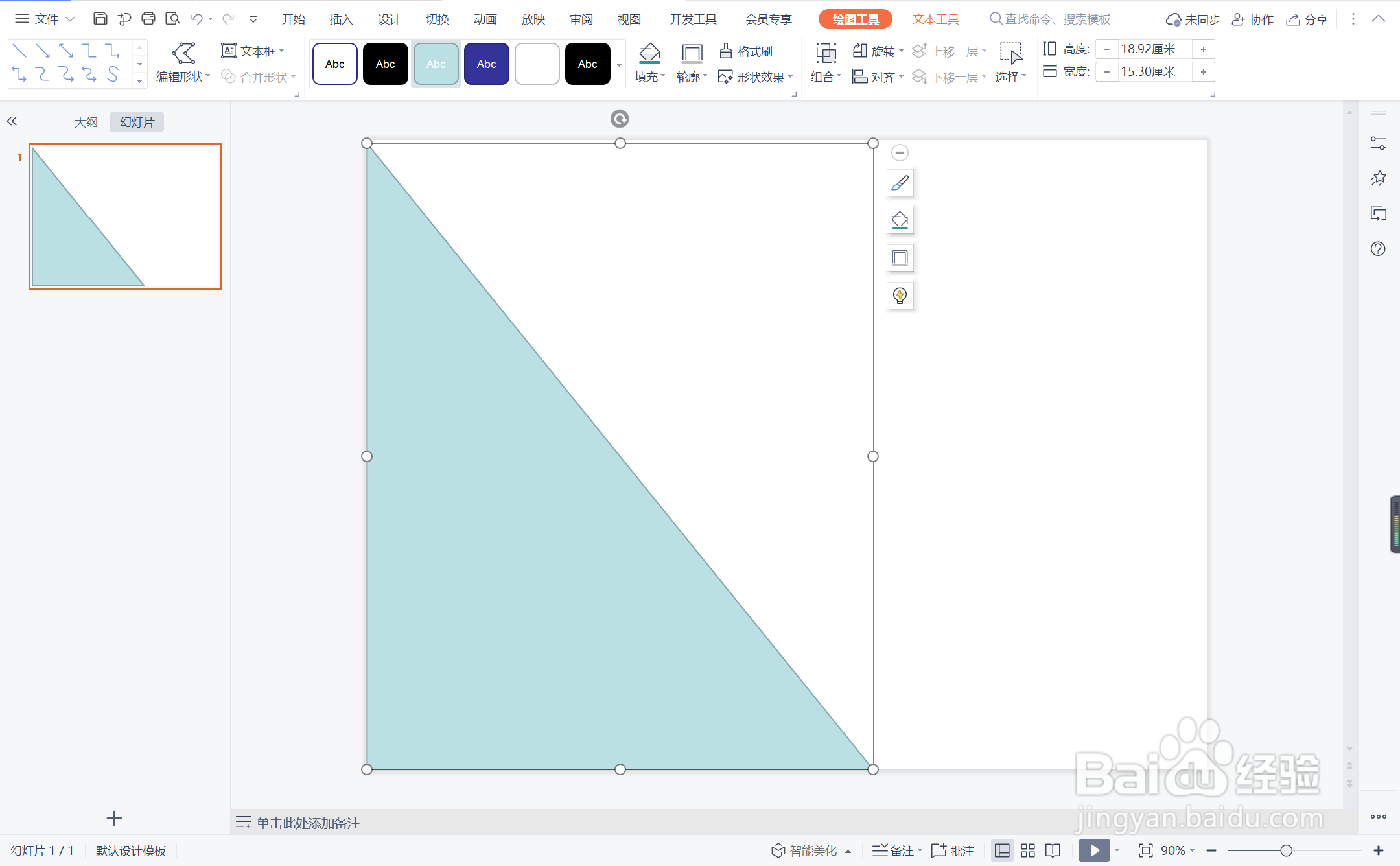
3、选中三角形,鼠标右键“编辑顶点”,调整其形状如图所示。

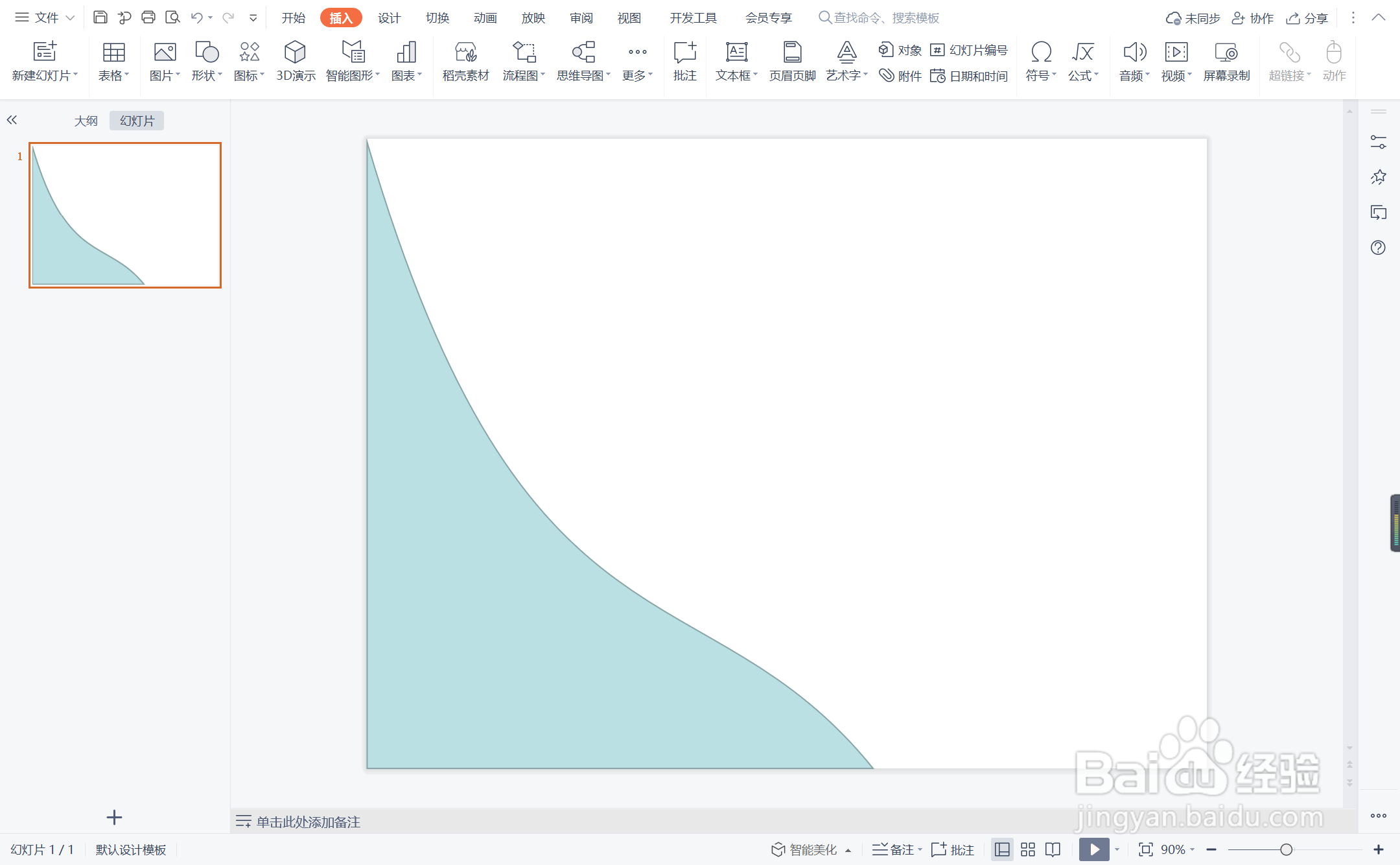
4、选中三角形,在绘图工具中点击填充,选择红色进行填充,并设置为无边框。

5、插入直线,颜色填充为橙色,线条宽度设置为1.5磅,放置在三角形的斜边上。

6、在直线位置输入事件和时间,这样稳操胜券型时间轴就制作完成了。

时间:2024-10-13 15:40:54
1、在插入选项卡中点击形状,选择其中的直角三角形。

2、在页面上绘制出形状,放置在页面的左下角。
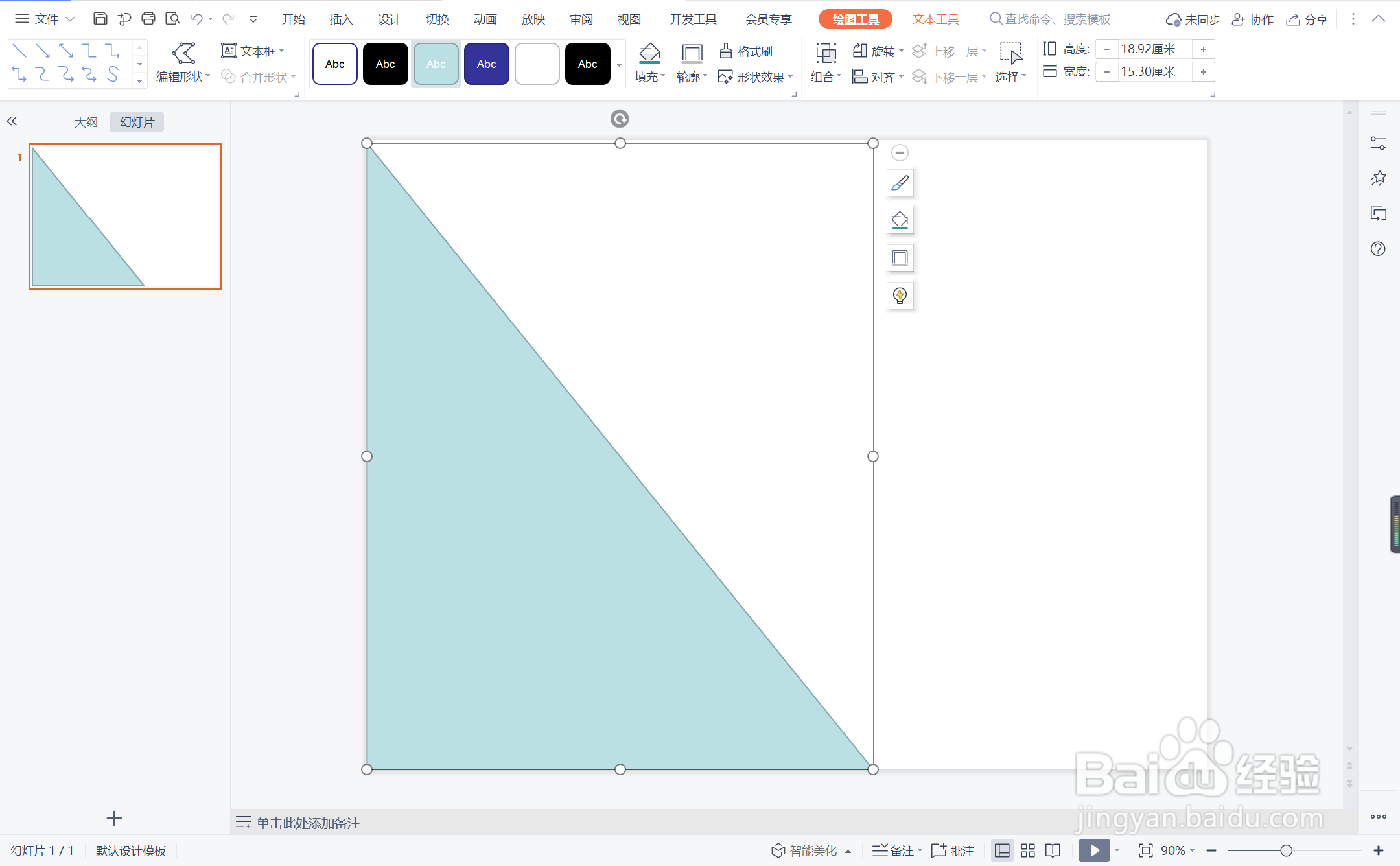
3、选中三角形,鼠标右键“编辑顶点”,调整其形状如图所示。

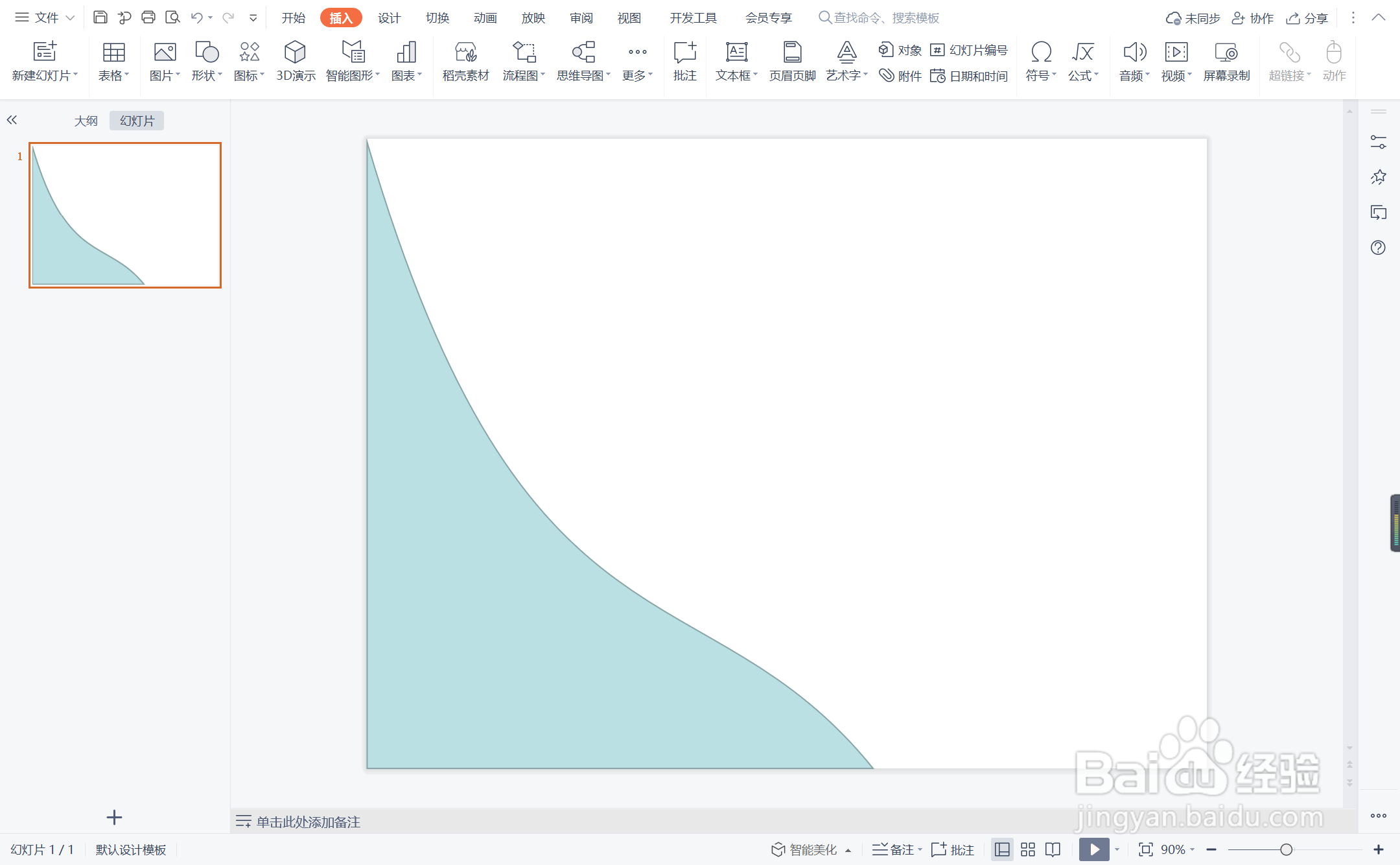
4、选中三角形,在绘图工具中点击填充,选择红色进行填充,并设置为无边框。

5、插入直线,颜色填充为橙色,线条宽度设置为1.5磅,放置在三角形的斜边上。

6、在直线位置输入事件和时间,这样稳操胜券型时间轴就制作完成了。

